Desinstalar Expert es una aplicación fácil en uso y de gran alcance que le ayuda a desinstalar programas innecesarios por completo del equipo. Con Desinstalar Expertos, los usuarios pueden desinstalar aplicaciones mucho más rápido que Windows Agregar / Quitar programas, a veces 5-10 veces más rápido. Aún así los usuarios pueden recoger a los programas "ocultos" que no se pueden mostrar por Windows Agregar / Quitar programas. También puede cargar adecuadamente todas las aplicaciones con botones calientes, así que usted puede encontrar fácilmente los programas que desea desinstalar. Normalmente Agregar / Quitar programas no puede desinstalar aplicaciones completamente, pero Desinstalar experto puede analizar profundamente en el equipo y, a continuación, las claves del registro rotos y archivos no utilizados del disco duro puede ser eliminado completamente. Como ustedes saben, en Desinstalar Expert es una aplicación funcional pero fácil en uso.
Ahora vamos a ofrecer a nuestros usuarios dos formas de desinstalar el programa. Los usuarios pueden elegir cualquiera que lo desee. La primera de ellas: 1. Pitch en un programa que desee desinstalar en la ventana "Lista de programas". 2. Haga clic en "Desinstalar" en el panel lateral derecho. 3. Aparecerá una ventana emergente para confirmar la operación, haga clic en "Sí" para continuar con el siguiente paso, o la operación "No" para cancelar la desinstalación. 4. La siguiente ventana emergente le pedirá que retire la claves del registro o archivos que no sean necesarios resto, a continuación, haga clic en "Sí" para continuar la desinstalación o "No" para dejar las cosas de descanso. 5. Un diálogo de exploración aparecerá para que muestre los archivos restantes, haga clic en "Eliminar" para finalizar la desinstalación o "Cancelar" para dejarlo como está. El segundo: 1. Haga clic en el programa deseado en la ventana "Lista de programas". 2. Una ventana emergente aparecerá. 3. Haga clic en "Desinstalar" en la ventana emergente. 4. Una ventana pop-up para confirmar la operación, haga clic en "Sí" para continuar con el siguiente paso, o la operación "No" para cancelar la desinstalación. 5. La siguiente ventana emergente le pedirá que retire la claves del registro o archivos que no sean necesarios resto, a continuación, haga clic en "Sí" para continuar la desinstalación o "No" para dejar las cosas de descanso. 6. Un diálogo de exploración aparecerá para que muestre los archivos restantes, haga clic en "Eliminar"¿Cuál es nuevo en esta versión:.
La versión 3.0.2.23 puede incluir sin especificar actualizaciones, mejoras o correcciones de errores
Limitaciones .
7 días / 10-uso de prueba
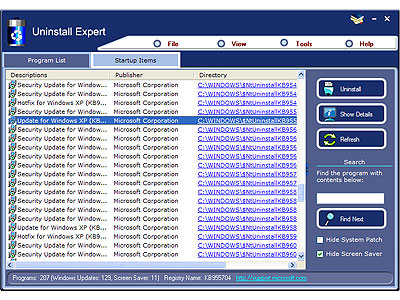
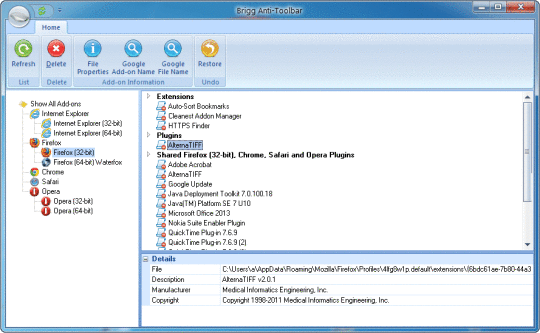

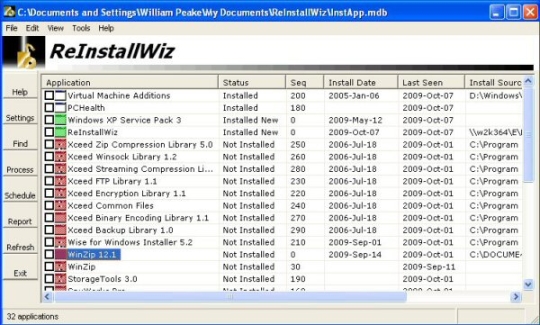
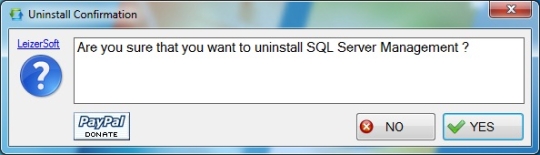
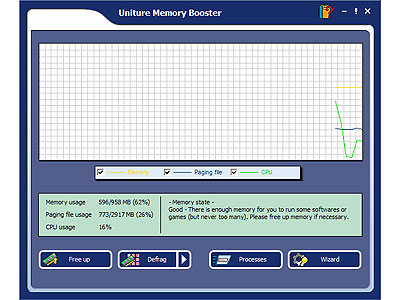
Comentarios que no se encuentran